Android 自定义 Dialog 弹框和背景阴影显示效果 Android 自定义 Dialog 弹框和背景阴影显示效果是 Android 开发中非常重要的一部分。 Dialog 弹框可以用来提示用户一些重要的信息或让用户选择某些选项,而背景阴影显示效果可以增强用户体验。本文将详细介绍如何自定义 Dialog 弹框和背景阴影显示效果。 自定义 Dialog 弹框的步骤 ------------------------ 1. 需要创建一个继承自 Dialog 的类,例如 CustomDialog。在这个类中,我们可以定义自定义的控件和事件。 2. 在 CustomDialog 类中,我们可以定义一些成员变量,例如确定按钮、取消按钮、标题文本、消息文本等。 3. 在 onCreate 方法中,我们需要设置界面控件的 layout,并初始化界面控件和事件。 4. 在 initView 方法中,我们可以初始化界面控件,例如 Button、TextView 等。 5. 在 initData 方法中,我们可以初始化界面数据,例如设置标题文本和消息文本。 6. 在 initEvent 方法中,我们可以初始化界面控件的事件,例如确定按钮和取消按钮的点击事件。 背景阴影显示效果 ----------------- 背景阴影显示效果可以通过设置 Dialog 的背景颜色和透明度来实现。我们可以在 styles.xml 文件中定义一个 Dialog 的样式,例如: ``` <style name="Dialog_Msg" parent="android:Theme.Dialog"> <item name="android:windowBackground">@android:color/transparent</item> <item name="android:windowIsFloating">true</item> <item name="android:windowSoftInputMode">stateUnchanged</item> <item name="android:windowFrame">@null</item> <item name="android:windowContentOverlay">@null</item> <item name="android:windowAnimationStyle">@style/DialogAnimation</item> <item name="android:windowFullscreen">true</item> <item name="android:windowNoTitle">true</item> </style> ``` 在上面的代码中,我们设置了 Dialog 的背景颜色为透明,并且将 Dialog 设置为浮动状态。 在 CustomDialog 类中,我们可以使用 WindowManager.LayoutParams 来设置 Dialog 的透明度和背景颜色,例如: ``` WindowManager.LayoutParams lp = getWindow().getAttributes(); lp.dimAmount = 0.5f; getWindow().setAttributes(lp); ``` 在上面的代码中,我们设置了 Dialog 的透明度为 0.5。 结论 ---------- 本文详细介绍了如何自定义 Dialog 弹框和背景阴影显示效果。通过自定义 Dialog 弹框,我们可以更加灵活地控制 Dialog 的外观和行为,而背景阴影显示效果可以增强用户体验。
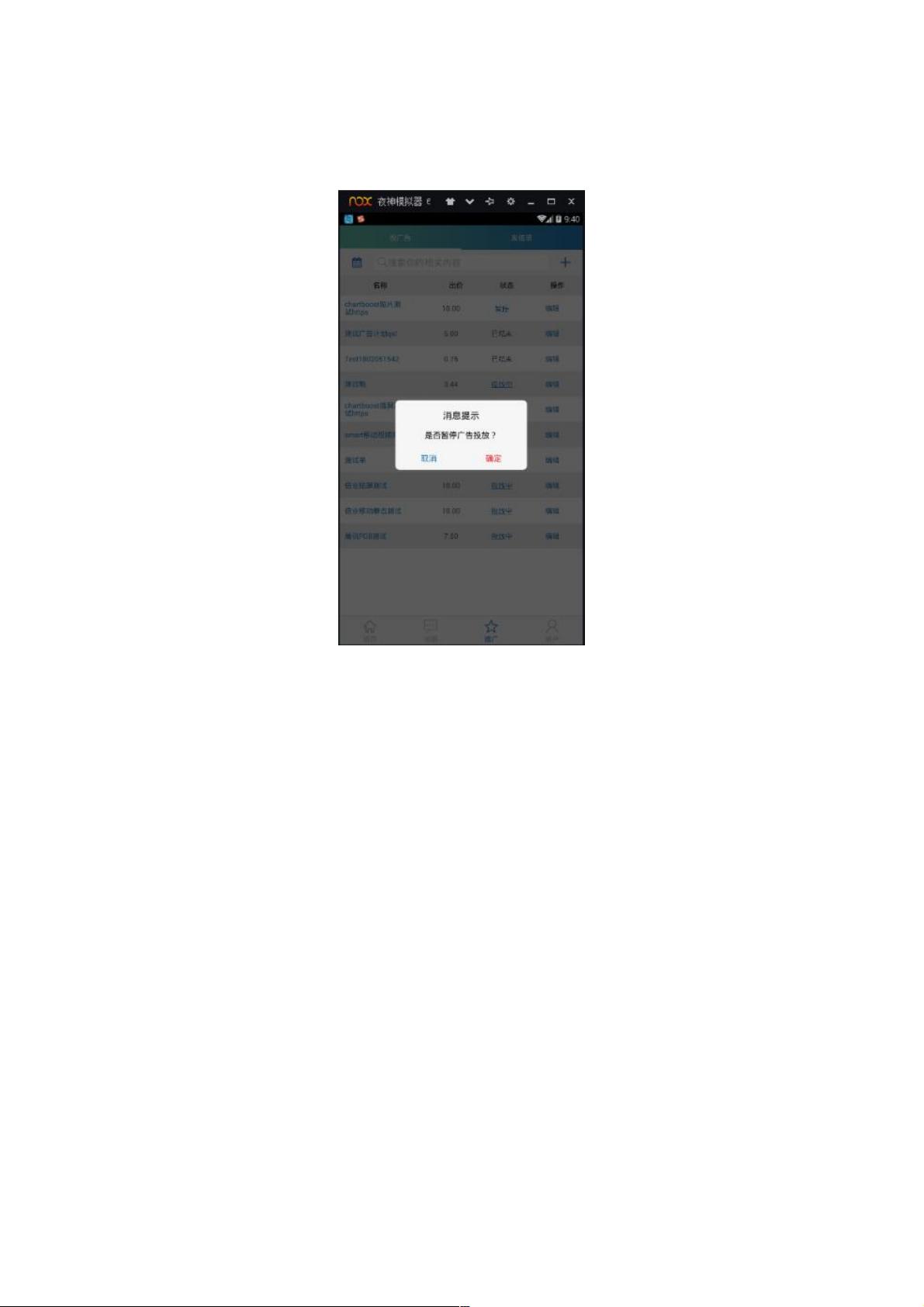
- 粉丝: 4
- 资源: 950
 我的内容管理
展开
我的内容管理
展开
 我的资源
快来上传第一个资源
我的资源
快来上传第一个资源
 我的收益 登录查看自己的收益
我的收益 登录查看自己的收益 我的积分
登录查看自己的积分
我的积分
登录查看自己的积分
 我的C币
登录后查看C币余额
我的C币
登录后查看C币余额
 我的收藏
我的收藏  我的下载
我的下载  下载帮助
下载帮助

 前往需求广场,查看用户热搜
前往需求广场,查看用户热搜最新资源
- 煤气化工程铝镁管线焊接施工技术方案SUB-CSMTEC134.doc
- 人工焊接doc.doc
- 压力管道通用焊接工艺规程(不锈钢).doc
- 压力管道焊接质量控制要点.doc
- 特种管道焊接方案.doc
- 压力管道通用焊接工艺规程(碳钢).doc
- 压力容器厂取(换)证焊接方面存在的问题.doc
- 压力容器焊接质量控制程序图.doc
- 压力容器焊接试板取样规定.doc
- 压力容器的焊接技术.doc
- 油罐焊接施工方案.doc
- 贮碱罐焊接接头开裂原因及防止措施.doc
- 油田施工工艺焊接基本知识.doc
- 某大型压力容器制造企业焊接材料管理制度.docx
- 紫铜换热器的焊接缺陷及焊接工艺优化.doc
- 奥氏体不锈钢的焊接性.ppt


 信息提交成功
信息提交成功
- 1
- 2
前往页